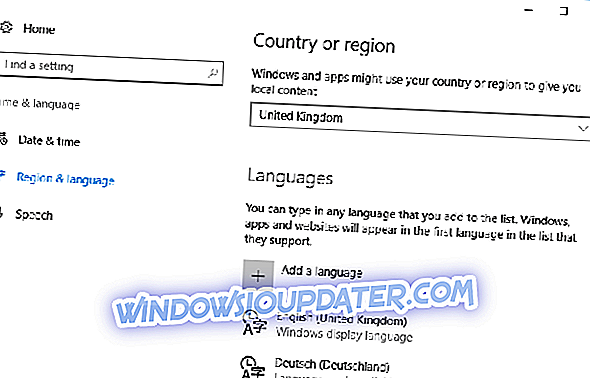Pinnacle Game Profiler non verrà avviato su computer Windows 10
- Esegui Pinnacle Game Profiler come amministratore
- Aggiorna l'installazione di Pinnacle
- Reinstallare Pinnacle Game Profiler
- Regola la data in Windows 10
- Disabilita il software antivirus
Pinnacle Game Profiler è un software con il quale è possibile impostare profili di controller personalizzati per i giochi Windows. Tuttavia, alcuni utenti hanno dichiarato nei post del forum che Pinnacle Game Profiler non viene avviato per loro in Windows 10. Il software si arresta in modo anomalo al momento del lancio. Queste sono alcune risoluzioni che potrebbero risolvere PGP quando non si avvia.
Come posso risolvere i problemi di Pinnacle Game Profiler?
1. Eseguire Pinnacle Game Profiler come amministratore
Innanzitutto, tieni presente che è necessario eseguire Pinnacle Game Profiler come amministratore. Puoi eseguire PGP come amministratore facendo clic con il pulsante destro del mouse sul suo collegamento e selezionando Esegui come amministratore . È inoltre possibile configurare il software per l'esecuzione come amministratore come segue.
- Fai clic con il tasto destro del mouse sul collegamento a Pinnacle Game Profiler e seleziona Proprietà .
- Seleziona la scheda Compatibilità mostrata direttamente sotto.

- Selezionare l'opzione Esegui questo programma come amministratore .
- Fai clic sul pulsante Applica e premi il pulsante OK per chiudere la finestra delle proprietà di Pinnacle Game Profiler.
Per ulteriori informazioni su come diventare amministratore o correggere vari problemi relativi all'amministratore del PC, puoi consultare le seguenti guide:
- Come creare file, le app funzionano sempre come amministratore in Windows 10
- Come diventare un amministratore in Windows 8, 8.1, 10
- Correzione completa: account amministratore disattivato su Windows 10, 8.1 e 7
2. Aggiorna l'installazione di Pinnacle
- Alcuni utenti hanno risolto PGP aggiornando l'installazione di Pinnacle. Per farlo, fai clic con il pulsante destro del mouse sul pulsante Start e seleziona Esegui .
- Immettere 'appwiz.cpl' nella casella di testo Apri di esecuzione e fare clic su OK per aprire l'applet Programmi e funzionalità mostrata direttamente sotto.

- Seleziona Pinnacle Game Profiler e premi il pulsante Disinstalla / Cambia .
- Quindi seleziona l'opzione Aggiorna l'installazione di Pinnacle lì.
- Premi il pulsante Avanti .
- Si noti che la finestra InstallShield Wizard include un'opzione Repair Pinnacle Installation, che potrebbe anche rivelarsi utile per il fissaggio di PGP.
3. Reinstallare Pinnacle Game Profiler
Alcuni utenti hanno confermato che la reinstallazione di Pinnacle Game Profiler ha reso il software attivo e funzionante. Disinstallare il software PGP corrente con un programma di disinstallazione di terze parti, quindi visitare il sito Web di Pinnacle per ottenere la versione più aggiornata. È possibile rimuovere PGP con Advanced Uninstaller PRO come segue.
- Aprire questa pagina sul sito PRO Advanced Uninstaller e fare clic sul pulsante Scarica ora . Quindi aprire la procedura guidata di installazione di Uninstaller PRO per aggiungere il software a Windows.
- Aprire il software Advanced Uninstaller PRO e fare clic su Strumenti generali > Disinstalla programmi per aprire la finestra Disinstalla programmi.

- Seleziona il software Pinnacle Game Profiler elencato lì, quindi fai clic sul pulsante Disinstalla .
- Selezionare l'opzione Usa lo scanner avanzato nella finestra di dialogo della finestra di dialogo Advanced Uninstaller PRO visualizzata.
- Quindi fare clic su Sì per disinstallare PGP.

- Si aprirà una finestra di disinstallazione dell'applicazione che mostra i file rimanenti e le voci di registro da cancellare. Selezionali tutti e fai clic su Avanti > Fine .
- Chiudi Windows Uninstaller PRO e riavvia il desktop o il laptop.
- Fare clic su Scarica ora su questa pagina per aggiungere l'ultima versione di prova di Pinnacle Game Profiler a Windows. Quindi è possibile registrare il software per convertirlo in versione completa.
4. Regolare la data in Windows 10
Alcuni utenti hanno anche affermato di aver aggiustato il PGP non avviando modificando la data di sistema di Windows a un mese prima della data effettiva prima di aprire il software. È una soluzione curiosa che probabilmente non funzionerà per tutti, ma ne vale la pena. Ecco come puoi regolare la data in Windows.
- Apri la casella di ricerca di Cortana premendo il pulsante Digita qui per cercare .
- Inserisci la parola chiave "data" nella casella di ricerca, quindi seleziona Cambia la data e l'ora.

- Attiva / disattiva l'opzione Imposta automaticamente l'ora se sono attive.
- Quindi puoi premere il pulsante Cambia per aprire la finestra nell'istantanea direttamente sotto.

- Seleziona una data circa un mese indietro e premi il pulsante Cambia .
5. Disabilita il software antivirus
Alcuni software antivirus, come i pacchetti Norton, possono anche entrare in conflitto con PGP. Pertanto, la disattivazione delle utilità antivirus potrebbe anche correggere PGP. Di solito è possibile disattivare temporaneamente un'utilità antivirus selezionando una disattivazione o disattivando l'impostazione nel menu di scelta rapida dell'icona nella barra delle applicazioni. O è possibile rimuovere temporaneamente l'utilità dall'avvio di Windows 10 come descritto di seguito.
- Premere il tasto Windows + X tasto di scelta rapida, quindi aprire Task Manager dal menu Win + X.
- Seleziona la scheda Avvio nell'istantanea direttamente sotto.

- Quindi seleziona il tuo software antivirus lì e premi il pulsante Disattiva .
- Riavvia Windows dopo aver rimosso l'utilità antivirus dall'avvio.
Queste sono alcune delle risoluzioni con cui alcuni utenti hanno lanciato Pinnacle Game Profiler con. Alcune delle correzioni in questo post potrebbero anche essere utili per la correzione del software PGP che non viene avviato. Se hai risolto PGP con una risoluzione alternativa, sentiti libero di condividerlo qui sotto.